Win10系统打开压缩文件提示安全警告怎么办?Win10系统打开压缩文件提示安全警告的解决方法
Win10系统打开压缩文件提示安全警告怎么办?下面小编就分享了Win10系统打开压缩文件提示安全警告的解决方法,一起跟着小编来看看吧,相信对大家会有帮助。
Win10系统打开压缩文件提示安全警告怎么办?Win10系统打开压缩文件提示安全警告的解决方法
方法一:
1,"win+R"快捷键开启运行,输入"gpedit、msc"回车打开,如图所示。
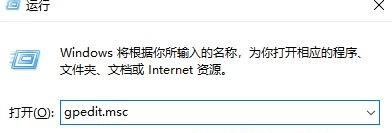
2、进入到新的窗口界面中,点击左侧"用户配置"中的"管理模板"选项,随后双击右侧中的"Windows组件",如图所示。
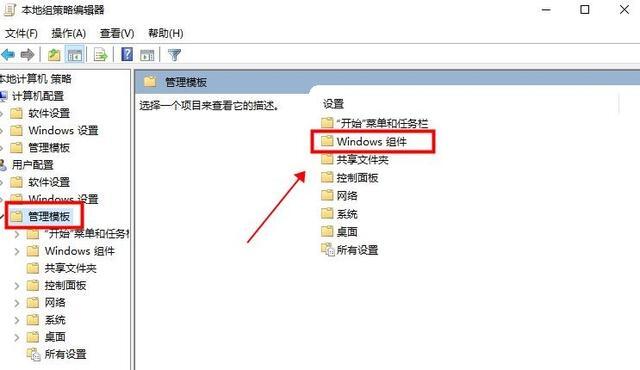
3、然后双击打开其中的"附件管理器"选项,如图所示。
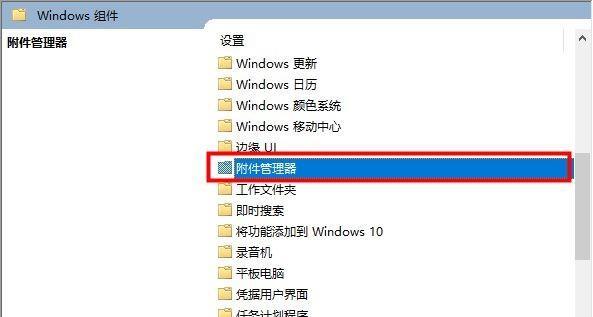
4、随后点击其中的"中风险文件类型包含列表"进入,如图所示。
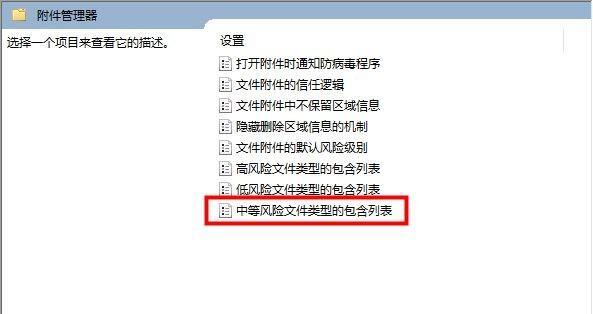
5、在打开的窗口中,将上方中的"已启用"勾选上,并在下方选项一栏中输入要打开文件的扩展名,最后点击确定保存就可以了,如图所示。
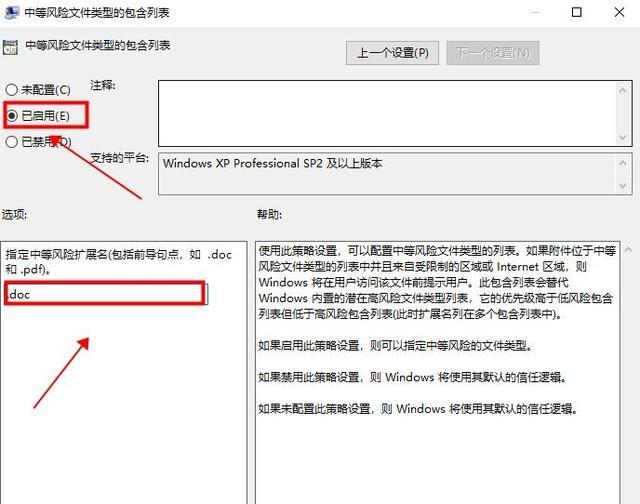
方法二:
1、"win+R"快捷键开启运行,输入"services.msc"回车打开,如图所示。
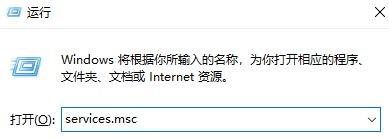
2、进入到新界面后,找到右侧中的"Security Center"双击打开,如图所示。
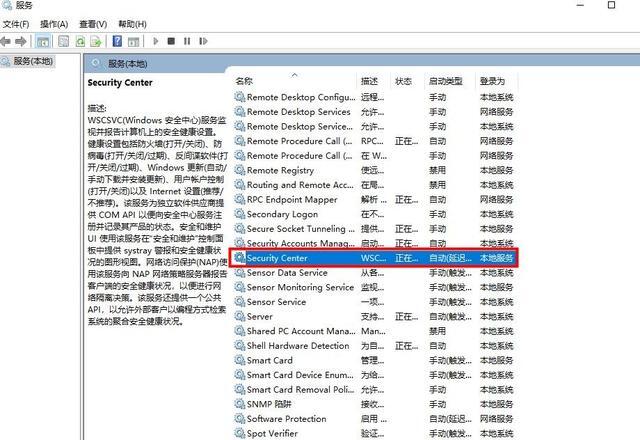
3、在打开的窗口中,点击"服务状态"中的"停止"按钮,如图所示。
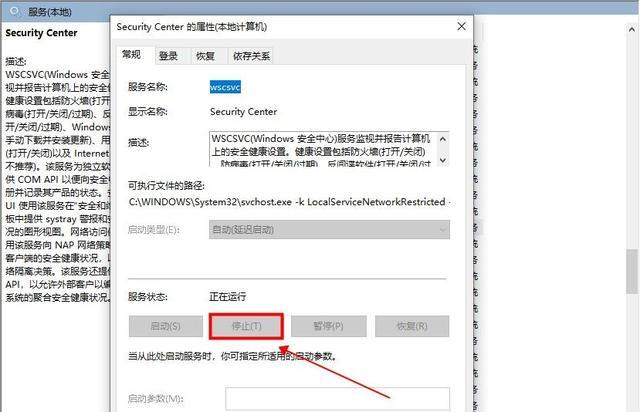
4、然后将"启动类型"设置为"禁用",最后点击应用确定就可以了,如图所示。
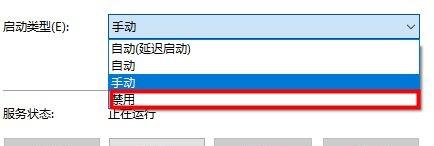
版权声明:
本站所有文章和图片均来自用户分享和网络收集,文章和图片版权归原作者及原出处所有,仅供学习与参考,请勿用于商业用途,如果损害了您的权利,请联系网站客服处理。






